Переместить/копировать тела
В многотельных деталях можно перемещать, вращать и копировать твердые тела и тела поверхности или размещать их с помощью сопряжений.
Чтобы перемещать, вращать или выполнить сопряжение твердого тела или тела поверхности:
Нажмите Переместить/копировать тела  (панель инструментов Элементы) или выберите Вставка, Элементы, Переместить/копировать.
(панель инструментов Элементы) или выберите Вставка, Элементы, Переместить/копировать.
Появится окно PropertyManager Переместить/копировать тело. Данный PropertyManager отображает одну из двух страниц:
Нажмите Преобразовать/Вращать или Ограничения в нижней части окна PropertyManager, чтобы (при необходимости) перейти на нужную страницу.
Установите параметры в окне PropertyManager, как описано ниже.
Преобразовать/Вращать
Переместить/Копировать тела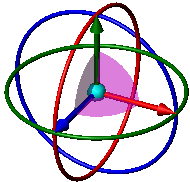
Твердое тело и поверхность или графическое тело для перемещения/копирования  . Выбор тел в графической области для перемещения, копирования или вращения. Выбранные тела будут перемещаться как единый объект. Невыбранные тела рассматриваются как фиксированные. В центре скопления выбранных тел отобразится система координат.
. Выбор тел в графической области для перемещения, копирования или вращения. Выбранные тела будут перемещаться как единый объект. Невыбранные тела рассматриваются как фиксированные. В центре скопления выбранных тел отобразится система координат.
Копировать. Выберите этот параметр для копирования тел и установите значение для параметра Количество копий  . Отключите этот параметр, чтобы перемещать тела, а не копировать их.
. Отключите этот параметр, чтобы перемещать тела, а не копировать их.
Сместить
Выполните одно из следующих действий:
Установите значения Дельта X  , Дельта Y
, Дельта Y  и Дельта Z
и Дельта Z  , чтобы переставить тела.
, чтобы переставить тела.
Перетащите стрелки системы координат в графической области, чтобы расположить тела.
Значения Дельта X  , Дельта Y
, Дельта Y  и Дельта Z
и Дельта Z  динамически обновляются.
динамически обновляются.
Выберите кромку в графической области для указания направления преобразования.
Установите значение для параметра Расстояние  . Введите отрицательное число для изменения направления преобразования.
. Введите отрицательное число для изменения направления преобразования.
-или-
Выберите вершину в графической области.
При необходимости нажмите До вершины  для выбора второй вершины.
для выбора второй вершины.
Тела перемещаются в направлении и на расстояние, определенные вершинами.
Отобразится предварительный вид перемещенных тел.
Нажмите кнопку  .
.
Вращать
Укажите значения координат исходной точки вращения (точка, вокруг которой вращаются тела). Значениями по умолчанию являются координаты центра скопления выбранных тел.
Исходная точка вращения X 
Исходная точка вращения Y  .
.
Исходная точка вращения Z  .
.
Система координат перемещается в графической области в новое местоположение относительно исходной точки вращения.
Выполните одно из следующих действий:
Установите значения для следующих элементов:
Угол вращения X  . Угол вокруг оси X.
. Угол вокруг оси X.
Угол вращения Y  . Угол вокруг оси Y.
. Угол вокруг оси Y.
Угол вращения Z  . Угол вокруг оси Z.
. Угол вокруг оси Z.
Нажмите правой кнопкой мыши и перетащите стрелки системы координат для динамического обновления значений элементов Угол вращения X  , Угол вращения Y
, Угол вращения Y  и Угол вращения Z
и Угол вращения Z  .
.
-или-
Выберите вершину в графической области.
Задайте значения для элементов Угол вращения X  , Угол вращения Y
, Угол вращения Y  и Угол вращения Z
и Угол вращения Z  .
.
Отобразится предварительный вид повернутых тел.
Нажмите кнопку  .
.
Ограничения
Тела для перемещения
Твердое тело и поверхность или графическое тело для перемещения/копирования  . Выбор тел в графической области для перемещения их во время применения сопряжения. Выбранные тела будут перемещаться как единый объект. Невыбранные тела рассматриваются как фиксированные.
. Выбор тел в графической области для перемещения их во время применения сопряжения. Выбранные тела будут перемещаться как единый объект. Невыбранные тела рассматриваются как фиксированные.
Настройки сопряжения
Объекты для сопряжения  . Выберите два объекта (грани, кромки, плоскости и т.д.), для которых требуется выполнить сопряжение.
. Выберите два объекта (грани, кромки, плоскости и т.д.), для которых требуется выполнить сопряжение.
Добавить. Нажмите, чтобы добавить сопряжение после выбора типа сопряжения и установки параметров, перечисленных ниже. Нажмите Отменить, чтобы удалить выбранные элементы.
Выберите тип сопряжения. В окне PropertyManager всегда отображаются все сопряжения, но доступны лишь те, которые можно использовать с выбранными элементами.
 Cовпадение
Cовпадение
 Параллельность
Параллельность
 Перпендикулярность
Перпендикулярность
 Касательность
Касательность
 Концентричность
Концентричность
 Расстояние. Выберите, затем задайте расстояние. Выберите Переставить размер, чтобы изменить направление.
Расстояние. Выберите, затем задайте расстояние. Выберите Переставить размер, чтобы изменить направление.
 Угол . Выберите, затем задайте угол.
Угол . Выберите, затем задайте угол.
Выравнивание сопряжений.
Выровнено  . Тела размещены таким образом, что векторы нормали или векторы осей для выбранных граней направлены одинаково.
. Тела размещены таким образом, что векторы нормали или векторы осей для выбранных граней направлены одинаково.
Не выровнены  . Тела размещены таким образом, что векторы нормали или векторы осей для выбранных граней направлены в противоположные стороны.
. Тела размещены таким образом, что векторы нормали или векторы осей для выбранных граней направлены в противоположные стороны.
Сопряжениям
В поле Сопряжения имеются все возможные сопряжения (все сопряжения, которые были добавлены, пока открыто окно PropertyManager). Если в окне Сопряжения имеется несколько сопряжений, можно выбрать одно из них для его изменения.
 В многотельных деталях к одному телу можно применить несколько наборов сопряжений. Сопряжения, указанные в разных наборах, могут конфликтовать друг с другом. Например, в одном наборе между двумя гранями можно применить сопряжение Перпендикулярность, а в другом наборе между такими же гранями нужно применить сопряжение Параллельность.
В многотельных деталях к одному телу можно применить несколько наборов сопряжений. Сопряжения, указанные в разных наборах, могут конфликтовать друг с другом. Например, в одном наборе между двумя гранями можно применить сопряжение Перпендикулярность, а в другом наборе между такими же гранями нужно применить сопряжение Параллельность.
Параметры
Предварительный просмотр. Когда этот параметр выбран, отображается предварительное изображение сопряжения, если выбрано достаточно элементов для получения правильного сопряжения.